
Certains joueurs signalent que leur jeu MLB The Show 21 se bloque et affiche l’erreur CE-34878-0. Si vous rencontrez exactement le même problème sur votre PS4, consultez les solutions que vous pouvez essayer dans ce guide.
Que signifie l’erreur CE-34878-0 dans MLB The Show 21 ?
CE-34878-0 est une erreur PS4 générique qui survient généralement après un plantage du jeu. Elle se produit aussi parfois lorsque le jeu tente de se charger, ou lorsqu’on essaie de charger la progression d’une partie sauvegardée. Dans MLB The Show 21, de nombreux joueurs signalent qu’elle a tendance à se produire au milieu d’un match, bien que certains aient également mentionné qu’elle se produisait à la fin des parties.
Pour certains joueurs, redémarrer le jeu ou fermer le jeu après l’apparition du CE-34878-0 est une solution facile. Cependant, la plupart des gens ont besoin d’interventions plus poussées, surtout si la cause du problème est due à des données sauvegardées ou à un logiciel système corrompu.
Causes de l’erreur CE-34878-0 dans Resident Evil Village
Si vous rencontrez le code d’erreur CE-34878-0 sur MLB The Show 21, cela peut être dû à l’une des causes suivantes :
Cache PS4 corrompu.
Votre PS4 utilise un système de cache afin de charger rapidement les applications et les jeux. Parfois, le cache du système peut être corrompu, ce qui peut alors entraîner des problèmes. Si vous obtenez l’erreur CE-34878-0 de façon inattendue et que la console présente d’autres problèmes tels que des blocages et des performances générales médiocres, cela peut être dû à un mauvais cache système.
Client ou application de jeu obsolète.
L’erreur CE-34878-0 peut également se produire si votre jeu n’est pas mis à jour. Cette cause est toutefois peu probable pour ce jeu, surtout si tu joues uniquement au mode multijoueur en ligne, car tu ne peux pas rejoindre un match sans mise à jour. Néanmoins, vous pouvez vérifier si le jeu nécessite une mise à jour maintenant pour voir si cela peut vous aider.
Logiciel PS4 non mis à jour.
Une autre chose importante que vous voulez faire est de vous assurer que vous vérifiez la dernière mise à jour du logiciel. Tout comme pour les jeux et les applications, la mise à jour du logiciel est l’un des moyens les plus simples et les plus efficaces d’éviter les bogues.
Un problème aléatoire de reconnaissance du visage.
Si vous utilisez une PlayStation Camera sur votre PS4, il est possible que la fonction de reconnaissance faciale soit à l’origine de l’erreur CE-34878-0. Depuis des années, les joueurs PS4 ont remarqué que la fonction de reconnaissance faciale présentait des problèmes, et certains d’entre eux ont rencontré le code d’erreur CE-34878-0 à cause de cela.
Base de données PS4 cassée.
Certains codes d’erreur PS4, dont le code d’erreur CE-34878-0, peuvent se produire en raison d’une base de données corrompue. La base de données de la PS4 peut souffrir de problèmes si les mises à jour des jeux sont interrompues pendant l’installation, ou si la PS4 est éteinte alors que la mise à jour du logiciel système est en cours.
Données enregistrées corrompues.
Une autre raison possible est une mauvaise sauvegarde des données. Si votre jeu continue à se planter, à geler ou à présenter d’autres problèmes en dehors du code d’erreur CE-34878-0, il se peut que vos données de jeu soient en cause. De plus, si vous avez remarqué que le crash et l’erreur ne se produisent qu’avec un seul jeu, vous pouvez supposer qu’ils sont liés à un mauvais état de vos données de jeu.
Problème de disque dur.
L’erreur CE-34878-0 peut également être le signe que vous avez un problème avec le disque dur de votre PlayStation 4. Si vous avez une vieille console PS4, il est possible que le disque dur mécanique soit en cause.
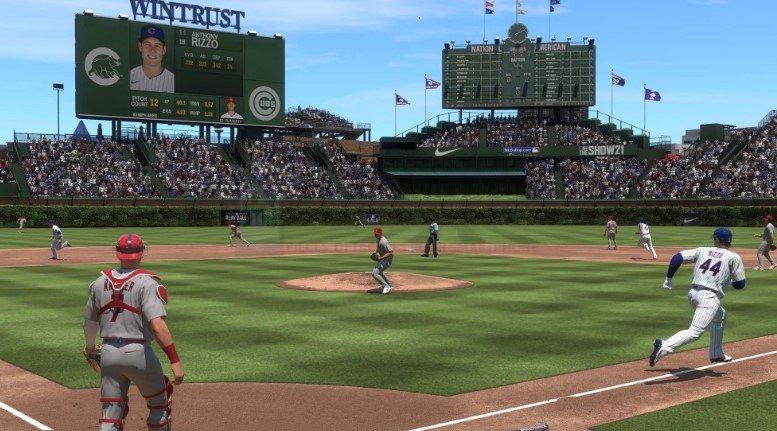
Comment corriger l’erreur Resident Evil Village CE-34878-0 ?
Si vous rencontrez l’erreur CE-34878-0 en jouant à la dernière itération de MLB The Show, l’une des solutions ci-dessous devrait vous aider.
Correction 1 : Mettez la PlayStation 4 sous tension.
L’une des choses les plus simples que vous pouvez faire pour corriger l’erreur CE-34878-0 est de rafraîchir le système et de vider le cache du système. Cela permet au système de supprimer et d’effacer le cache actuel. Ne vous inquiétez pas, car votre PlayStation 4 reconstruira ce cache au fil du temps.
- Sur votre contrôleur, appuyez sur le bouton PS et maintenez-le enfoncé.
- Lorsque le menu Alimentation s’affiche, sélectionnez Éteindre la PS4.
- Attendez que la PS4 soit hors tension puis débranchez le câble d’alimentation de la prise pendant 30 secondes.
- Après 30 secondes, rallumez la PS4 et vérifiez le problème.
Correction #2 : Mettre à jour le jeu.
Si le jeu continue de planter et que l’erreur CE-34878-0 persiste après avoir vidé le cache, la prochaine chose à faire est de s’assurer que le jeu est mis à jour avant de le lancer à nouveau. Voici comment procéder :
- Accédez à l’écran d’accueil de la PlayStation.
- Sélectionnez le jeu et appuyez sur le bouton [Options] de votre contrôleur.
- Sélectionnez Vérifier les mises à jour et installez toutes les mises à jour disponibles.
Correction n°3 : Vérifiez les mises à jour du logiciel système de la PlayStation 4.
Vous souhaitez également vérifier si votre console PlayStation 4 nécessite une mise à jour à ce moment-là. Suivez ces étapes pour vérifier le firmware de la PS4 :
- Sélectionnez Paramètres en haut de l’écran d’accueil de la PlayStation.
- Sélectionnez Mise à jour du logiciel système et autorisez l’installation de toute mise à jour du système.
- Redémarrez votre console PS4.
Correction #4 : Désactiver la reconnaissance des visages.
Si vous utilisez une caméra PlayStation, désactivez la reconnaissance faciale et recherchez l’erreur CE-34878-0. Si le problème s’arrête, assurez-vous que le logiciel de votre console PlayStation 4 est entièrement mis à jour et essayez de ne pas utiliser la PS Camera en la débranchant.
Pour désactiver la reconnaissance des visages, procédez comme suit :
- Débranchez la PlayStation Camera de la console.
- Redémarrez la PlayStation 4.
- À partir de l’écran d’accueil de la PlayStation 4, sélectionnez Paramètres.
- Sélectionnez Utilisateur.
- Sélectionnez Paramètres de connexion.
- Décochez la case Activer la reconnaissance des visages.
Correction #5 : Réinstallez le jeu.
Si le problème est dû à des données de jeu corrompues, vous devrez également adopter une solution plus radicale, à savoir supprimer et réinstaller le jeu. Si vous ne l’avez pas encore fait, faites-le maintenant.
Correction #6 : Reconstruire la base de données de la console.
Pour résoudre un éventuel problème avec la base de données de votre console, vous pouvez essayer de rafraîchir la base de données. Voici comment procéder :
- Appuyez sur le bouton d’alimentation et maintenez-le enfoncé pendant 3 secondes pour éteindre la console.
- Une fois que la console s’est éteinte, appuyez à nouveau sur le bouton Power en façade et maintenez-le enfoncé. Assurez-vous de maintenir le bouton d’alimentation pendant environ 7 secondes jusqu’à ce que vous entendiez deux bips – le premier bip doit se produire après avoir appuyé sur le bouton et le second après 7 secondes.
- Après le deuxième bip, relâchez le bouton d’alimentation.
- Une fois que vous avez atteint le mode sans échec, sélectionnez l’option 5 [Reconstruire la base de données].
- Appuyez sur le bouton X pour commencer la reconstruction.
Correction n°7 : Réinitialisation d’usine (initialisation de la PS4).
En plus d’effacer la base de données de la PS4, vous pouvez également essayer d’effectuer une réinitialisation d’usine. Comme dans la solution précédente, vous devez d’abord passer en mode sans échec et sélectionner l’option Initialiser la PS4.
Solution n° 8 : dépannez le disque dur.
Si aucune des solutions logicielles proposées dans ce guide ne vous a aidé, vous pouvez supposer que le problème est dû à un mauvais matériel, en particulier votre disque dur.
Si vous avez essayé d’installer un nouveau disque dur avant que le code d’erreur n’apparaisse, pensez à reconnecter le disque d’origine.
Si vous n’avez pas touché le disque dur avant de constater le problème, il se peut que d’autres problèmes matériels doivent être résolus. Dans ce cas, nous vous suggérons de contacter l’équipe d’assistance technique de Sony afin qu’elle vous aide à envoyer la console en réparation.
D’AUTRES ARTICLES INTÉRESSANTS :
- Comment réparer MLB The Show 21 qui plante sur PS4 | NOUVEAU 2021
- Comment résoudre l’erreur Resident Evil Village CE-34878-0 NOUVEAU
- Comment réparer le plantage de Resident Evil Village sur Steam | NOUVEAU 2021
- Comment réparer l’erreur 2016-0641 de la Nintendo Switch – NOUVEAU
Visitez notre chaîne Youtube pour d’autres vidéos et tutoriels de dépannage.
Poster un Commentaire